- Autors Jason Gerald [email protected].
- Public 2023-12-16 11:26.
- Pēdējoreiz modificēts 2025-01-23 12:27.
Ir vairāki efektīvi veidi, kā pārlūkprogrammā Chrome pārslēgt cilnes gan datorā, gan mobilajā ierīcē. Ja datorā bieži tiek atvērtas vairākas cilnes, uzziniet šos papildu trikus, piemēram, cilnes piespraušanu vai aizvērtas cilnes atkārtotu atvēršanu.
Solis
1. metode no 3: pārslēdziet cilnes pārlūkā Chrome datorā
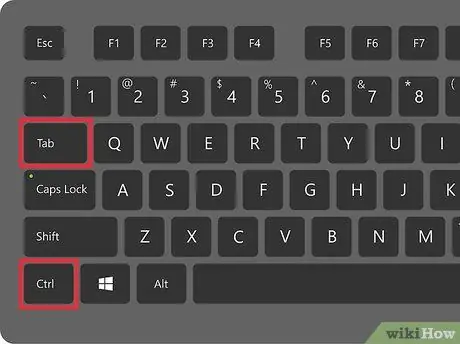
1. solis. Pārslēdzieties uz nākamo cilni
Nospiediet Ctrl+Tab, lai pārietu uz nākamo cilni tajā pašā logā. Jūs pārvietosities uz cilni pa labi no pašreizējās cilnes. Ja atrodaties labajā cilnē, jūs atgriezīsities kreisajā cilnē. Šī poga darbojas operētājsistēmā Windows, Mac, Chromebook datorā vai Linux, taču dažām operētājsistēmām ir papildu iespējas:
- Operētājsistēmā Windows vai Linux varat izmantot Ctrl+PgDwn.
- Operētājsistēmā Mac varat izmantot Command+⌥ Option+→ Iepriekš norādītajai universālajai saīsnei arī ņemiet vērā, ka Mac tastatūras taustiņi parasti tiek rakstīti Control, nevis Ctrl.
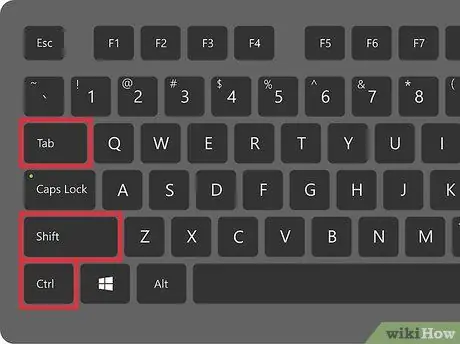
2. solis. Pārslēdzieties uz iepriekšējo cilni
Nospiediet Ctrl +Shift +Tab, lai logā pārietu uz iepriekšējo cilni, kas nozīmē vienu cilni pa kreisi no pašreizējās. Ja atrodaties kreisajā cilnē, jūs tiksit novirzīts uz labāko cilni.
- Operētājsistēmā Windows vai Linux varat izmantot arī Ctr+⇞ PgUp.
- Mac datorā varat izmantot arī Command+⌥ Option+larr;
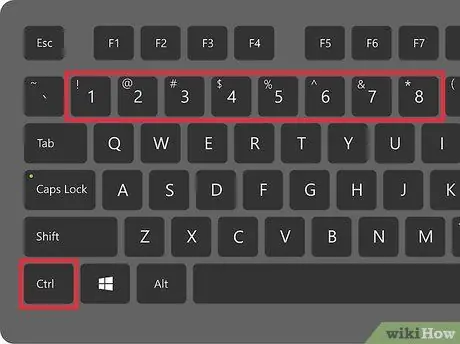
Solis 3. Pārslēdzieties uz konkrētu cilni
Šie saīsnes ir atkarīgas no jūsu operētājsistēmas:
- Operētājsistēmā Windows, Chromebook datorā vai Linux izmantojiet Ctrl+1, lai pārslēgtos uz loga pirmo (tālu pa kreisi) cilni. Ctrl+2 pārslēgsies uz otro cilni un tā tālāk, līdz Ctrl+8.
- Mac datorā izmantojiet Command+1 līdz Command+8.
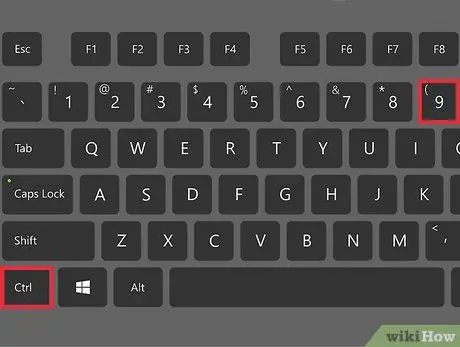
Solis 4. Pārslēdzieties uz pēdējo cilni
Lai nokļūtu pēdējā cilnē (labajā malā) logā neatkarīgi no atvērto cilņu skaita, nospiediet Ctrl+9. Ja izmantojat Mac, izmantojiet Command+9.
2. metode no 3: pārslēdziet cilnes pārlūkā Chrome mobilajām ierīcēm vai planšetdatoriem
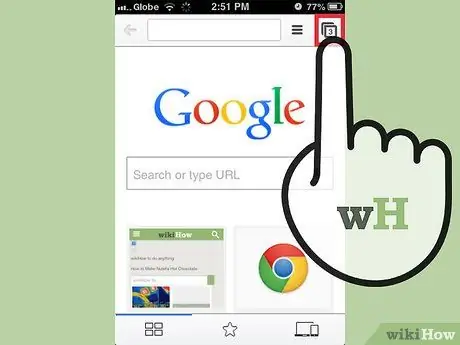
1. solis. Pārslēdzieties uz citu tālruņa cilni
Lai iespējotu cilnes tālrunī, kurā darbojas operētājsistēma Android vai iOS un kurā tiek izmantota mobilā pārlūkprogramma Chrome, rīkojieties šādi:
- Pieskarieties cilnes pārskata ikonai. Šī cilne izskatās kā kvadrātveida forma operētājsistēmā Android 5+ vai divi kvadrāti, kas pārklājas iPhone. Operētājsistēmā Android 4 un vecākās versijās tiks parādīts kvadrāts vai divi taisnstūri, kas pārklājas.
- Ritiniet cilnes vertikāli.
- Pieskarieties cilnei, kuru vēlaties izmantot.
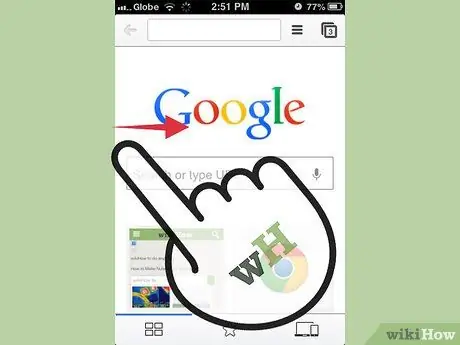
2. solis. Tā vietā izmantojiet pārvelkamo komandu
Lielākajā daļā Android vai iOS tālruņu pārlūks Chrome var pārslēgt cilnes, izmantojot pirkstu žestus.
- Android ierīcē augšējā rīkjoslā velciet horizontāli, lai ātri pārslēgtos uz cilnēm. Vai arī velciet vertikāli uz leju no rīkjoslas, lai atvērtu cilņu pārskatu.
- Operētājsistēmā iOS novietojiet pirkstu uz ekrāna kreisās vai labās malas un velciet uz iekšu.
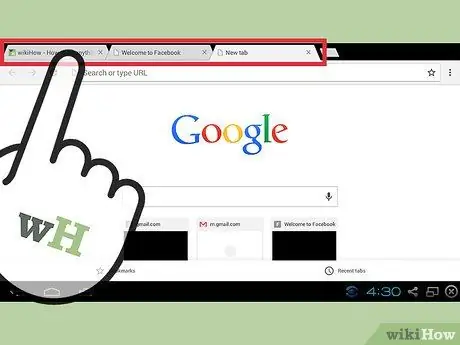
Solis 3. Pārslēdzieties uz citu planšetdatora vai iPad cilni
Planšetdators ekrāna augšdaļā parādīs visas atvērtās cilnes, tāpat kā datora pārlūkprogrammu. Pieskarieties galamērķa cilnei.
Lai pārkārtotu cilnes, pieskarieties cilnes nosaukumam un turiet, pēc tam velciet to citā vietā
3. metode no 3: Īsceļu un citu triku apzināšana
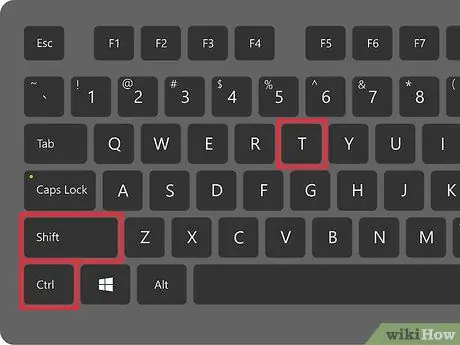
1. solis. Atveriet aizvērto cilni
Operētājsistēmā Windows, Chromebook datorā vai Linux nospiediet Ctrl+⇧ Shift+T, lai atvērtu pēdējo aizvērto cilni. Mac datorā izmantojiet Command+⇧ Shift+T.
Varat turpināt atkārtot šo komandu, lai atkārtoti atvērtu līdz desmit nesen aizvērtām cilnēm
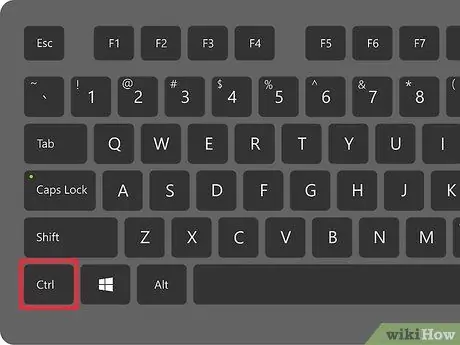
2. solis. Atveriet saiti jaunā atpakaļ cilnē
Lielākajā daļā operētājsistēmu turiet nospiestu taustiņu Ctrl, kamēr noklikšķināt uz saites, lai to atvērtu jaunā cilnē, nenovirzoties uz šo cilni. Mac datorā turiet nospiestu komandu.
- Jūs varat turēt nospiestu taustiņu Shift, lai atvērtu saiti jaunā logā.
- Turiet nospiestu Ctrl+⇧ Shift vai Mac+Command+⇧ Shift, lai atvērtu saiti jaunā cilnē un tiktu novirzīts uz to.
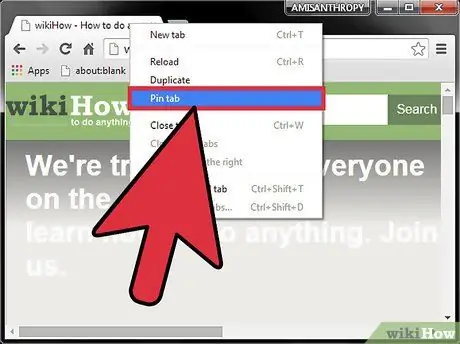
3. solis. Piespraudiet cilnes, lai ietaupītu vietu
Ar peles labo pogu noklikšķiniet uz cilnes nosaukuma un atlasiet “Piespraust cilni”. Cilne samazināsies līdz ikonas lielumam un paliks cilnes kreisajā pusē, līdz vēlreiz ar peles labo pogu noklikšķiniet un atlasīsit “Atspraust cilni”.
Ja neizmantojat peli ar divām pogām, klikšķināšanas laikā turiet nospiestu taustiņu Control vai iespējojiet klikšķi uz diviem pirkstiem
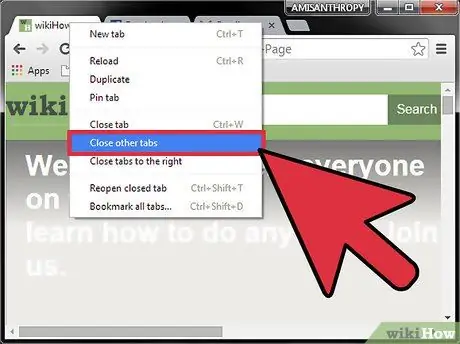
4. solis. Aizveriet vairākas cilnes vienlaikus
Ar peles labo pogu noklikšķiniet uz cilnes nosaukuma un atlasiet “Aizvērt citas cilnes”, lai aizvērtu visu, izņemot pašlaik apskatīto cilni. Atlasiet “Aizvērt cilnes pa labi”, lai aizvērtu visas cilnes pa labi no pašlaik aktīvās cilnes. Padariet to par ieradumu, lai tas ietaupītu daudz laika un paātrinātu, ja jums parasti ir daudz cilņu.
Padomi
Lai pārslēgtos uz cilni, izmantojot peli, noklikšķiniet uz cilnes nosaukuma pārlūkprogrammas loga augšdaļā
Brīdinājums
- Daudziem tālruņiem un planšetdatoriem ir noteikts maksimālais cilnes ierobežojums. Ja šis ierobežojums ir sasniegts, cilne ir jāaizver, pirms atverat jaunu cilni.
- Noklikšķinot uz cilnes, neklikšķiniet uz X, pretējā gadījumā cilne tiks aizvērta.






